
.png) STMCU小助手
发布时间:2021-12-4 17:03
STMCU小助手
发布时间:2021-12-4 17:03
|
初学STM32F205的库包搭建工程 本人小白,初次接触STM32,在建立工程时查找了很多文档,发现F2系列的资料比较少,现简要分享一下建立过程。 1.下载官方库包 
库包目录如下图所示,主要用到Libraries和Project两个文件夹 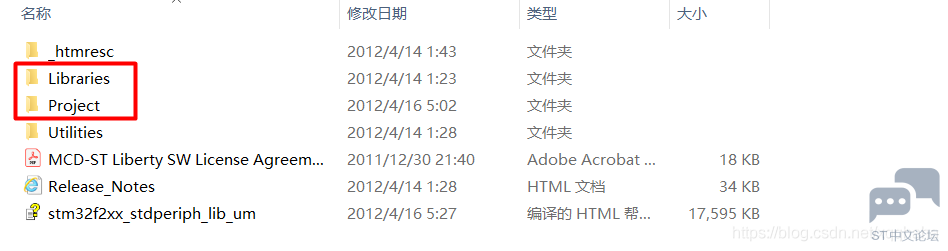
2.搭建工程 软件:Keil uVision5 software pack:Keil.STM32F2xx_DFP.2.9.0 1. 新建一个工程文件夹,起名例:experiment,尽量路径和文件名中不要包含中文,并在此文件夹下新建如下五个文件,具体包含功能如图示。 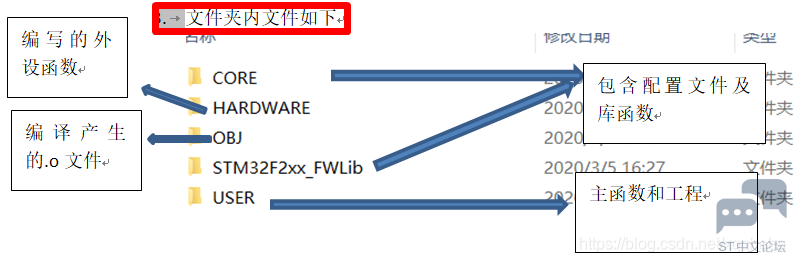
2. 各个文件夹下导入库包中的文件如下所示。其中inc、src中为 \Libraries\STM32F2xx_StdPeriph_Driver文件里两个文件夹中的内容。HARDWARE文件夹内存放建立的一些外设文件。 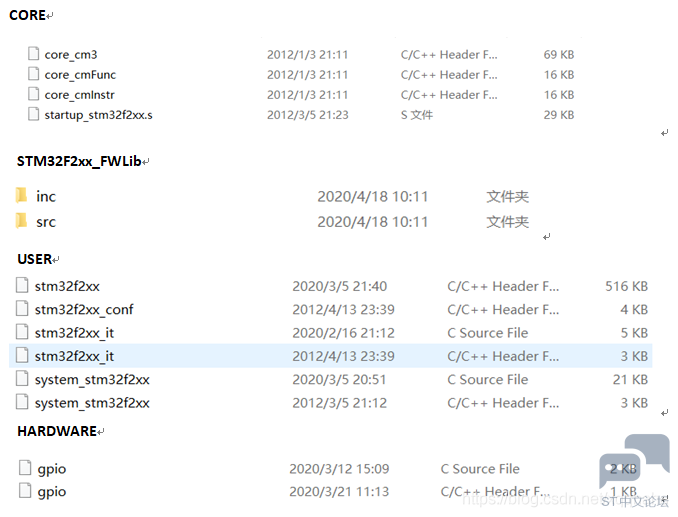
3. keil环境下新建一个工程,Project->New uVision Project…,起一个工程名,存储路径选择USER文件夹,选择对应型号的芯片(注若未安装F2系列DFP需先安装才可以选择)。 4. 之后界面左侧出现project,右击文件夹->manage project items,如图所示,新建对应的文件夹,将相应文件夹内的.c文件导入。注CORE文件夹内导入如图.h和.s文件。 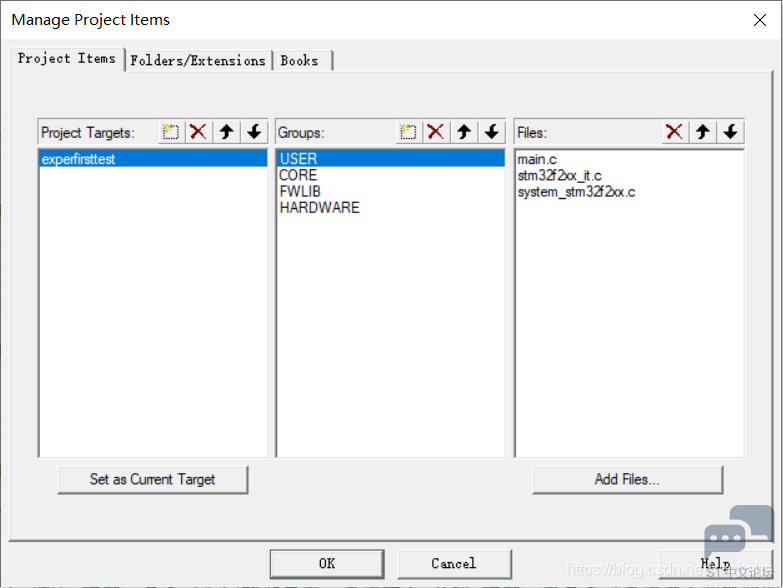
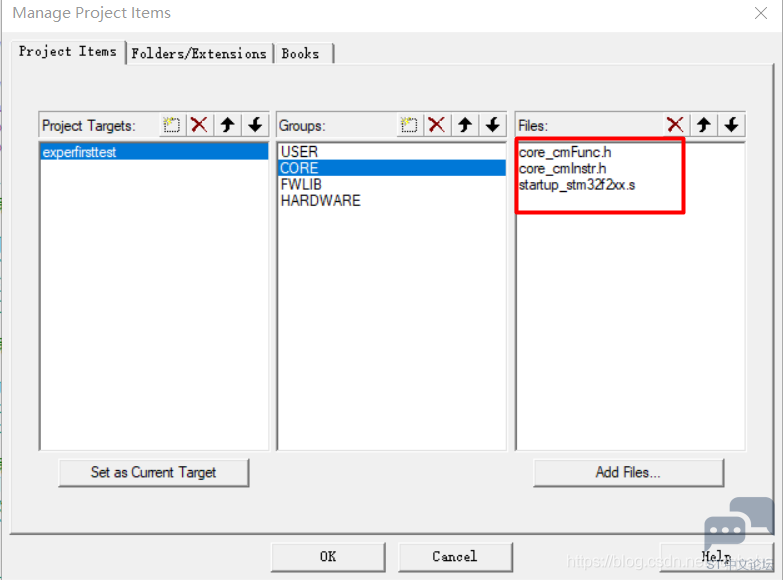
5. 添加好后的界面如图所示。 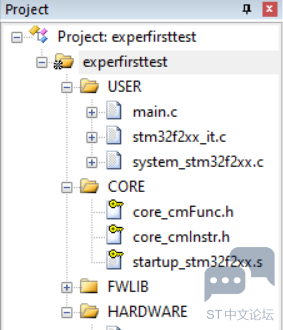
6. 点击魔术棒,修改相应的配置,Listing目录下将Folder修改为建立的OBJ文件夹下,*C/C++*目录下Define处添加USE_STDPERIPH_DRIVER,includepaths处将.h文件所在的四个文件夹(USER、CORE、…FWLIB、HARDWARE)路径填入。 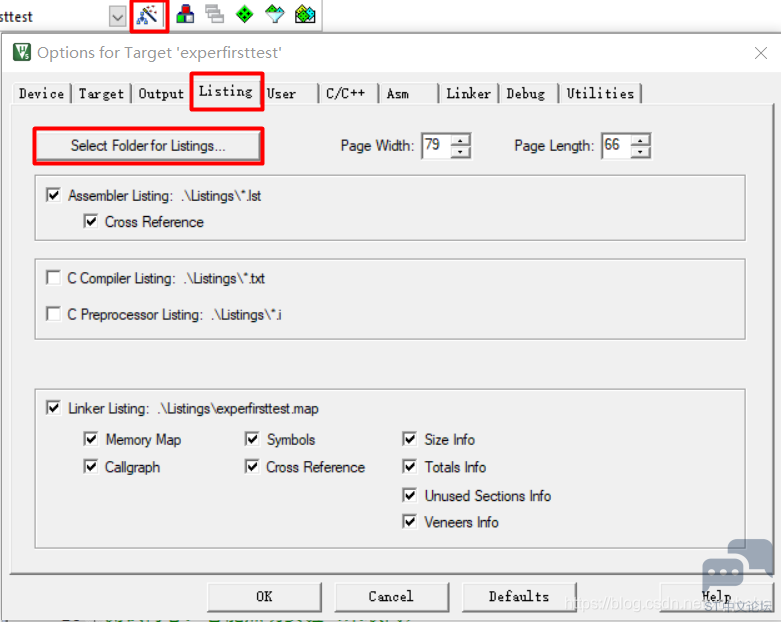
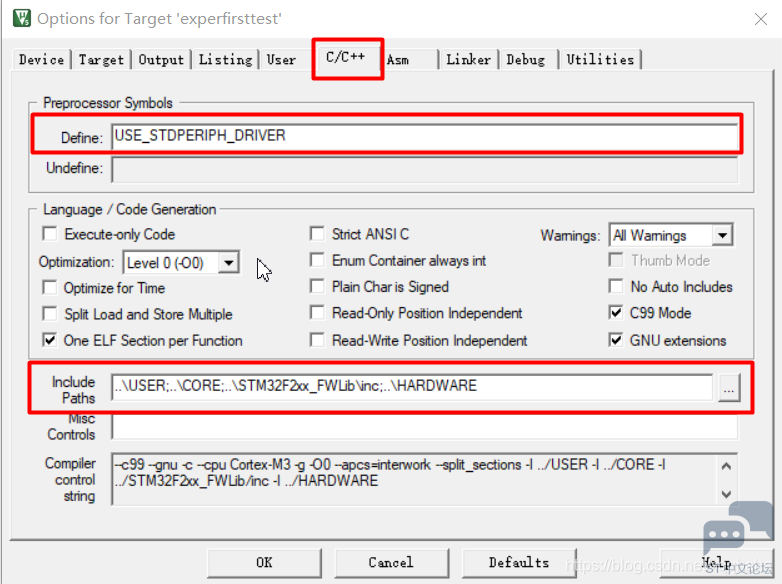
7. 至此工程搭建完成,添加main.c,在其中写入一段简单代码,测试编译通过即可。
|
 微信公众号
微信公众号
 手机版
手机版
